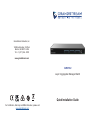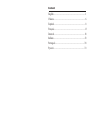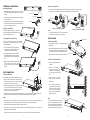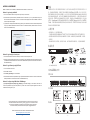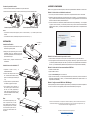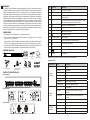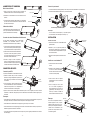Grandstream Networks, Inc.
126 Brookline Ave, 3rd Floor
Boston, MA 02215. USA
Tel : +1 (617) 566 - 9300
www.grandstream.com
For Certication, Warranty and RMA information, please visit
www.grandstream.com
GWN7832
Layer 3 Aggregation Managed Switch
Quick Installation Guide

Content
English...........................................................................1
Chinese..........................................................................6
Español..........................................................................8
Français........................................................................13
Deutsch........................................................................18
Italiano.........................................................................23
Português.....................................................................38
Русскй.........................................................................33

~ 2 ~~ 1 ~
EN OVERVIEW
The GWN7832 is Layer 3 aggregation managed network switch that allows medium-to-large enter-
prises to build scalable, secure, high performance and smart business networks that are fully manage-
able. It provides 12 SFP+ optical ports with a maximum switching capacity of 240Gbps. It supports
advanced VLAN for exible and sophisticated trac segmentation, advanced QoS for prioritization
of network trac, IGMP/MLD Snooping for network performance optimization, comprehensive secu-
rity capabilities against potential attacks. GWN7832 can be managed in a number of ways, includ-
ing the local Web user interface of the GWN7832 switch and CLI, the command-line interface. And
also supported by GWN.Cloud and GWN Manager, Grandstream’s cloud and on-premise network
management platform. With complete end-to-end quality of service and exible security settings, the
GWN7832 is the best value enterprise-grade aggregation managed network switch for medium-to-
large businesses.
PRECAUTIONS
• Do not attempt to open, disassemble, or modify the device.
• Do not expose this device to temperature outside range of 0 °C to 45 °C for operation and -10 °C to
60 °C for storage.
• Do not expose the GWN7832 to environments outside of the following humidity range: 10-90% RH
(non-condensing) for operation and 10-90% RH (non-condensing) for storage.
• Do not power cycle your GWN7832 during system boot up or rmware upgrade. You may corrupt
rmware images and cause the unit to malfunction.
PACKAGE CONTENTS
PORTS & LED INDICATORS
No. Port & LED Description
1SFP+ 1-12 12x 10Gbps SFP+ ports
2 1-12 SFP+ ports’ LED indicators
3CONSOLE 1x Console port, used for connecting managing PC
4 RST Factory Reset pinhole. Press for 5 seconds to reset factory
default settings
5PWR
Internal power supply LED indicator
6RPS
Secondary external power supply LED indicator
7SYS System LED indicator
8 Grounding terminal
9
100-240VAC 50-60Hz
Power socket
10 Power cord anti-trip hole
11 External RPS power outlet
12
External RPS power cord anti-trip hole
13
External power supply rubber plug
14
Fan
2x Fans
3
4
1
2
567
1x GWN7832 Switch 1x 25cm Ground
Cable
1x 1.2m (10A) AC Cable
4x Rubber
Footpads
8x Screws (KM 3*6)
2x Rack Mounting Kits
1x Quick
Installation Guide
1x Power Cord Anti-Trip
14
13 12
11
10
9
8
LED
Indicator
Status Description
System
Indicator
O Power o
Solid green Booting
Flashing green Upgrade
Solid blue Normal use
Flashing blue Provisioning
Solid red Upgrade failed
Flashing red Factory reset
Port
Indicator
O Port o
Solid green Port with 10Gbps connected and there is no
activity
Flashing green Port with 10Gbps connected and data is
transferring
Solid yellow Port with 1Gbps connected and there is no activity
Flashing yellow Port with 1Gbps connected and data is
transferring
PWR/RPS
Indicator
O Unused or failure
Solid green In use
Solid red Overvoltage or undervoltage
LED Indicator
Front Panel
Back Panel
Side Panel
Note: External RPS (Redundant Power Supply) is sold separately.

~ 4 ~~ 3 ~
Powering on the Switch
Connect the power cable and the switch rst,
then connect the power cable to the power supply
system of the equipment room.
Grounding the Switch
1. Remove the ground screw from the back of switch, and
connect one end of the ground cable to the wiring terminal
of switch.
2. Put the ground screw back into the screw hole, and tighten
it with a screwdriver.
3. Connect the other end of the ground cable to other device
that has been grounded or directly to the terminal of the
ground bar in the equipment room.
Connecting Power Cord Anti-Trip
1. Force the head of the xing strap tightly into
the hole next to the power socket until it’s
buckled on the shell without falling o.
In order to protect the power supply from accidental
disconnection, it’s recommended to use a power cord
anti-trip for installation.
Ground Terminal
Ground Cable
Ground Bar
2. After plugging the power cord into the power
outlet, slide the protector over the remaining
strap until it slides over the end of the power
cord.
3. Wrap the strap of the protective cord around
the power cord and lock it tightly. Fasten
the straps until the power cord is securely
fastened.
POWERING & CONNECTING
Connect to SFP+ Port
The installation process of the ber module is as follows:
1. Grasp the ber module from the side and insert it
smoothly along the switch SFP+ port slot until the
module is in close contact with the switch.
2. When connecting, pay attention to conrm the Rx and
Tx ports of SFP+ ber module. Insert one end of the
ber into the Rx and Tx ports correspondingly, and
connect the other end to another device.
PORT CONNECTING
Notes:
• Please select the optical ber cable according to the module type. The multi-mode module corresponds to the
multi-mode optical ber, and the single-mode module corresponds to the single-mode optical ber.
• Please select the same wavelength optical ber cable for connection.
Connect to Console Port
1. Connect the console cable (prepared by yourself) to the DB9 male connector or USB port to the PC.
2. Connect the other end of the RJ45 end of the console cable to the console port of switch.
Rubber footpads
Circular groove
INSTALLATION
Install on the Desktop
1. Place the bottom of switch on a suciently large and
stable table.
2. Peel o the rubber protective paper of the four footpads
one by one, and stick them in the corresponding circular
grooves at the four corners of the bottom of the case.
3. Flip the switch over and place it smoothly on the table.
• To connect, the steps order (1 -> 2) must be respected.
• To disconnect, the steps order is reversed (2 -> 1).
Notes:
Connect to Console Port (DB9) Connect to Console Port (USB)
Fiber
module
• Please select an appropriate optical module according to the actual networking situation to meet dierent
transmission distance requirements.
• The laser of the rst-class laser products is harmful to eyes. Do not look directly at the optical ber connector.
Install on a 19” Standard Rack
1. Check the grounding and stability
of the rack.
2. Install the two L-shaped rack-
mounting in the accessories on
both sides of switch, and x them
with the screws provided (KM
3*6).
3. Place the switch in a proper
position in the rack and support it
by the bracket.
4. Fix the L-shaped rack-mounting
to the guide grooves at both ends
of the rack with screws (prepared
by yourself) to ensure that the
switch is stable and horizontally
installed on the rack.
SFP+ port
3. After powered on, check the status of the port indicator. If on, it means that the link is connected normally; if o, it
means the link is disconnected, please check the cable and the peer device whether is enabled.
Note
Air outlet
Air inlet
To avoid high temperatures and keep the
device cool, sucient space should be
left around the switch for heat dissipation.
The air inlet of the switch cannot face or
be close to the air outlet of other devices.
Fans

~ 6 ~~ 5 ~
ACCESS & CONFIGURE
Method 1: Login using the Web UI
1. A PC uses a network cable to correctly connect any RJ45 port of the switch.
2. Set the Ethernet (or local connection) IP address of the PC to 192.168.0.x (“x” is any value between 1-253), and
the subnet mask to 255.255.255.0, so that it is in the same network segment with switch IP address. If DHCP is
used, this step could be skipped.
3. Type the switch’s management IP address http://<gwn7832_IP> in the browser, and enter username and password
to login. (The default administrator username is “admin” and the default
random password can be found at the
sticker on the GWN7832 switch).
Note: If no DHCP server is available, the GWN7832 default IP address is 192.168.0.254.
Method 2: Login using the Console port
Method 3: Login Remotely using SSH/Telnet
1. Use the console cable to connect the console port of switch and the serial port of PC.
2. Open the terminal emulation program of PC (e.g. SecureCRT), enter the default username and password to login.
(The default administrator username is “admin” and the default random password can be found at the sticker on
the GWN7832 switch).
1. Turn on the Telnet of the switch.
2. Enter “cmd” in PC/Start.
3. Enter telnet <gwn7832_IP> in the cmd window.
4. Enter the default username and password to login. (The default administrator username is “admin” and the default
random password can be found at the sticker on the GWN7832 switch).
Method 4: Congure using GWN.Cloud / GWN Manager
Type https://www.gwn.cloud (https://<gwn_manager_IP> for GWN Manager) in the browser, and enter the
account and password to login the cloud platform. If you don’t have an account, please register rst or ask the
administrator to assign one for you.
The GNU GPL license terms are incorporated into the device rmware and can be accessed
via the Web user interface of the device at my_device_ip/gpl_license. It can also be accessed
here: https://www.grandstream.com/legal/open-source-software To obtain a CD with GPL
source code information please submit a written request to: [email protected]
Refer to online documents and FAQ for more detailed information:
https://www.grandstream.com/our-products
ZH 概述
GWN7832作为3层汇聚型网管交换机,专为中大型企业构建百分百可管理的可扩展、安
全、高性能的智能网络。它提供了最大交换容量为240Gbps的12个SFP+光口。既可以用于
高级VLAN进行灵活复杂的流量隔离,也可以用于高级QoS对强敏感性的语音/视频流量进
行自动检测和优先处理,还可以用于组播侦听进行网络性能优化,以及针对潜在攻击的综
合安全功能。GWN7832支持通过多种方式管理,包括嵌入式本地网络控制器、命令行接
口CLI、Grandstream的免费本地网络管理私有云平台(GWN Manager)和公有云平台(GWN.
Cloud)。凭借完整的端到端服务质量和灵活的安全设置,GWN7832是面向中大型企业最
具效益的汇聚型网管交换机。
3
4
1
2
567
1x GWN7832 交换机
14
13 12
11
10
9
8
注意事项
- 请勿尝试打开、拆解或修改设备。
- 不要将本设备暴露在温度超出 0℃至45℃的工作环境或超出-10℃至 60℃的储存环境。
- 请勿将本设备暴露在工作湿度10-90%RH(无冷凝)和储存湿度 10-90%RH(无冷凝)
的环境中。
- 系统启动或固件升级期间,请勿断开电源。这可能会损坏设备固 件,并导致设备故障。
包装清单
4x 橡胶脚垫
1x 25cm
接地线
1x 快速安装手册
1x 1.2m(10A)电源线
1x 电源线防 脱扣
2x L型挂耳支架 8x 螺丝(KM 3*6)
前置面板
端口&LED指示灯
后置面板
侧面板

~ 8 ~~ 7 ~
序号. 端口&LED 描述
1 SFP+ 1-12 12x 10Gbps SFP+ 端口
2 1-12 SFP+端口LED指示灯
3 CONSOLE 1x Console端口,用于连接管理计算机
4 RST 恢复出厂设置按钮 按5秒恢复出厂默认设置
5 PWR
内置电源LED指示灯
6 RPS
外置冗余电源LED指示灯
7 SYS 系统LED指示灯
8 防雷接地柱
9
100-240VAC 50-60Hz
电源插座
10 电源线防脱孔
11
外置冗余电源插座
12
外置冗余电源线防脱孔
13
外置冗余电源橡胶塞
14
风扇
2x 风扇
注意:外部RPS(冗余电源)单独售卖。
ES
El GWN7832 es un switch de red administrable de agregación de capa 3 que permite a las medianas
y grandes empresas crear redes empresariales escalables, seguras, inteligentes y de alto rendimien-
to totalmente administrables. Proporciona 12 puertos ópticos SFP+ con una capacidad máxima de
switching de 240 Gbps. Soporte de VLANs para una segmentación del tráco exible y sosticada,
QoS avanzado para la priorización del tráco de red, IGMP/MLD Snooping para la optimización del
rendimiento de la red y amplias funciones de seguridad contra posibles ataques. El GWN7832 se
puede gestionar de varias formas, desde la interfaz Web local del switch GWN7832 y desde el CLI. Y
también es compatible con GWN.Cloud y GWN Manager, la plataforma de gestión de red local y en la
nube de Grandstream. Con una maxima calidad de servicio de extremo a extremo y con conguracio-
nes de seguridad exibles, el GWN7832 es el switch de red administrable de nivel empresarial con la
mejor relación precio-calidad para medianas y grandes empresas.
3
4
1
2
567
1x GWN7832 Switch
14
13 12
11
10
9
8
LED指示灯
LED指 示灯 指示灯状态 说明
系统指
示灯
关闭 断电
绿色常亮 开机启动
绿色闪烁 升级
蓝色常亮 正常运行
蓝色闪烁 配置应用
红色常亮 升级失败
红色闪烁 恢复出厂
端口指
示灯
关闭 端口关闭
绿色常亮 端口连接,速率为10Gbps
绿色闪烁 端口有数据收发,速率为10Gbps
黄色常亮 端口连接,速率为1Gbps
黄色闪烁 端口有数据收发,速率为1Gbps
PWR/RPS
示灯
关闭 未使用或故障
绿色常亮 使用中
红色常亮 电源过压或欠压
RESUMEN
PRECAUCIONES
• No intente abrir, desarmar o modicar el dispositivo.
• No exponga este dispositivo a temperaturas fuera del rango de 0 °C a 45 °C en funcionamiento y
desde -10 °C a 60 °C cuando se encuentre almacenado.
• No exponga el GWN7832 a entornos fuera del siguiente rango dehumedad: 10-90% RH (sin con-
densación) y 10-90% RH (non-condensing) cuando se encuentre almacenado.
• No apague su GWN7832 durante el reinicio del sistema o actualización de Firmware. Puede cor-
romper la imagen del rmware y causar un mal funcionamiento de la unidad.
CONTENIDO DEL PAQUETE
1x cable de tierra
de 25 cm
4x almohadillas
de goma
1x Guía de
instalación Rápida
1x cable AC de 1,2 m (10 A) 8x Tornillos (KM 3*6)
2x kits de montaje en rack
1x Cable de Alimentación AntiTrip
PUERTOS E INDICADORES LED
Panel frontal
Panel trasero
Panel lateral

~ 10 ~~ 9 ~
No. Puerto Y LED Descripción
1SFP+ 1-12 12x Puertos SFP+ de 10 Gbps
2 1-12 Indicadores LED de los puertos SFP+
3CONSOLE 1x Puerto de consola, utilizado para conectar una PC directamente
al conmutador y administrarlo.
4 RST Botón de restablecimiento de fábrica. Presione durante 5
segundos para restablecer la conguración predeterminada de
fábrica.
5PWR
Indicador LED de fuente de alimentación interna
6RPS
Indicador LED de fuente de alimentación externa secundaria
7SYS Indicador LED del sistema
8 Terminal de puesta a tierra
9
100-240VAC 50-60Hz
Toma de corriente
10 Oricio para la unidad de jación del cable de alimentación
11 Toma de corriente RPS externa
12
Oricio para la unidad de jación del cable de alimentación de la
fuente RPS externa
13
Enchufe de goma de la fuente de alimentación externa
14
Ventilador
2x Ventiladores
Nota: La fuente de alimentación redundante (RPS) externa se vende por separado.
Terminal de tierra
Cable de tierra
Barra de tierra
Módulo de
bra
Puerto SFP+
Indicador LED
Indicador LED Estado Descripción
Indicador
del
sistema
O Apagado
Verde solido Iniciando
Verde intermitente Actualización
Azul sólido Uso habitual
Azul intermitente Aprovisionando
Rojo sólido Actualización fallida
Rojo intermitente Restablecimiento de fábrica
Indicador
del puerto
O Puerto apagado
Verde solido Puerto con 10Gbps conectado y sin actividad
Verde intermitente Puerto con 10Gbps conectado y los datos se están
transriendo
Amarillo sólido Puerto con 1Gbps conectado y sin actividad
Amarillo intermitente Puerto con 1Gbps conectado y los datos se están
transriendo
PWR/RPS
Indicador
O Sin uso o fallo
Verde solido En uso
Rojo sólido Sobre Voltaje o muy bajo voltaje
Energizando el Switch
Conecte primero el cable de alimentación al Switch,
luego conecte el cable de alimentación al sistema
de alimentación de la sala de equipos.
Conectando a tierra el Switch
Conexión del cable de alimentación Anti-Trip
1. Introduzca a la fuerza la cabeza de la correa de
jación en el oricio junto a la toma de corriente
hasta que se abroche en la carcasa sin que se
caiga.
2. Después de conectar el cable de alimentación
en el tomacorriente, deslice el protector sobre
la correa restante hasta que se deslice sobre el
extremo del cable de alimentación.
3. Envuelva la correa del cable protector
alrededor del cable de alimentación y asegúrelo
rmemente. Ajuste las correas hasta que el
cable de alimentación quede bien sujeto.
Para proteger la fuente de alimentación de una desconexión
accidental, Se recomienda utilizar una unidad de jación
para la instalación del cable de alimentación.
ENERGIZANDO Y CONECTANDO
1. Retire el tornillo de tierra de la parte posterior del Switch y
conecte un extremo del cable de tierra al terminal del del Switch.
2. Coloque nuevamente el tornillo de tierra en el oricio del tornillo
y apriételo con un destornillador.
3. Conecte el otro extremo del cable de tierra a otro dispositivo
que haya sido puesto a tierra o directamente a la terminal de la
barra de tierra de la sala de equipos.
CONEXIÓN DE PUERTO
Conectar al puerto SFP+
Notas:
• Seleccione el cable de bra óptica según el tipo de módulo. El módulo multimodo corresponde a la bra óptica
multimodo, y el módulo monomodo corresponde a la bra óptica monomodo.
• Seleccione el cable de bra óptica de la misma longitud de onda para la conexión.
• Seleccione un módulo óptico apropiado de acuerdo con la situación real de la red para cumplir con los diferentes
requisitos de distancia de transmisión.
• El láser de los productos láser de primera clase es dañino para los ojos. No mire directamente al conector de
bra óptica.
El proceso de instalación del módulo de bra es el siguiente:
1. Sujete el módulo de bra por un lado e insértelo
suavemente a lo largo de la ranura del puerto SFP+ del
Switch hasta que el módulo cierre el contacto
2. Al conectar, preste atención a los puertos Rx y Tx del
módulo de bra SFP+. Inserte un extremo de la bra en
los puertos Rx y Tx correspondientes y conecte el otro
extremo al dispositivo nal.
3. Después del encendido, verique el estado del indicador del puerto. Si está encendido, signica que el enlace
está conectado normalmente; si está apagado, signica que el enlace está desconectado, verique que el cable
y que el dispositivo nal este activo.

~ 12 ~~ 11 ~
Almohadillas de
Goma
Ranura circular
Nota:
Salida
de aire
Entrada de
aire
Para evitar altas temperaturas y man-
tener el dispositivo fresco, se debe
dejar suciente espacio alrededor del
mismo para disipar el calor. La entrada
de aire del switch no puede mirar o es-
tar cerca de la salida de aire de otros
dispositivos.
Ventiladores
• Para realizar la conexión, deberá seguir los pasos en el orden indicado (1 -> 2). Se debe respetar el orden
indicado.
• Para realizar la desconexión, deberá aplicar los pasos en el orden inverso (2 -> 1).
Notas:
Conectar al puerto de la consola (DB9) Conectar al puerto de la consola (USB)
Conectar al puerto de la consola
1. Conecte el cable de la consola al puerto DB9 macho o puerto USB a la PC.
2. Conecte el otro extremo del cable de la consola (conector RJ45) al puerto de la consola del switch.
INSTALACIÓN
Instalación en Escritorio
1. Coloque la parte inferior del Switch sobre una mesa lo
sucientemente grande y estable.
2. Despegue el papel protector de goma de las cuatro
almohadillas, una por una, y péguelas en las ranuras
circulares correspondientes en las cuatro esquinas de
la parte inferior de la caja.
3. Voltee el Switch y colóquelo suavemente sobre la
mesathe table
1. Compruebe la puesta a tierra y la
estabilidad del bastidor.
2. Instale los dos montajes en rack en forma
de L incluidos a ambos lados del Switch y
fíjelos con los tornillos proporcionados (KM
3*6).
3. Coloque el Switch en la posición adecuada
en el bastidor y apóyelo en el soporte.
4. Fije el montaje en rack en forma de L a
las ranuras de guía en ambos extremos
del rack con tornillos (preparados por
usted mismo) para asegurarse de que el
Switch esté instalado de manera estable y
horizontal en el rack
Instalación en un rack estándar de 19”
ACCEDER Y CONFIGURAR
Método 1: Iniciar sesión con la interfaz de usuario web
1. Use una PC para conectar correctamente a un puerto RJ45 a cualquiera del Switch usando un cable de red.
2. Establezca la dirección IP de Ethernet (o conexión local) de la PC en 192.168.0.x (“x” es cualquier valor entre 1 y
253), y la máscara de subred en 255.255.255.0, para que esté en el mismo segmento de red con la dirección IP
del Switch. Si DHCP es utilizado, puede saltar este paso.
3. Escriba la dirección IP de administración predeterminada del Switch http://<GWN7832_IP> en el navegador
e ingrese el nombre de usuario y la contraseña para iniciar sesión (el nombre de usuario del administrador
predeterminado es “admin” y la contraseña aleatoria predeterminada se puede encontrar en la etiqueta del Switch
GWN7832).
Nota: Si no hay ningún servidor DHCP disponible, la dirección IP predeterminada del GWN7832 es 192.168.0.254.
Método 2: Inicie sesión usando el puerto de la consola
Método 3: Iniciar sesión de forma remota mediante SSH/Telnet
1. Utilice el cable de la consola para conectar el puerto de la consola del Switch y el puerto serial de la PC.
2. Abra el programa de emulación de terminal de la PC (por ejemplo, SecureCRT), ingrese el nombre de usuario
y la contraseña predeterminados para iniciar sesión. (El nombre de usuario predeterminado del administrador
es “admin” y la contraseña aleatoria predeterminada se puede encontrar en la etiqueta del Switch GWN7832).
1. Encienda el Telnet del Switch.
2. Ingrese “cmd” en PC/Inicio.
3. Ingrese “telnet <GWN7832_IP>” en la ventana cmd.
4. Ingrese el nombre de usuario y la contraseña predeterminados para iniciar sesión (el nombre de usuario del
administrador predeterminado es “admin” y la contraseña aleatoria predeterminada se puede encontrar en la
etiqueta del Switch GWN7832).
Método 4: Congurar usando GWN.Cloud / GWN Manager
Escriba https://www.gwn.cloud en el navegador e ingrese la cuenta y la contraseña para iniciar sesión en la plataforma
en la nube. Si no tiene una cuenta, regístrese primero o solicite al administrador que le asigne una.
Los términos de licencia GNU GPL son incorporados en el rmware del dispositivo y puede ser accedido a través de la interfaz
de usuario Web del dispositivo en http(s)://IP/gpl_license Para obtener un CD con la información del código fuente GPL, por
favor, remita una solicitud escrita a [email protected]
Para obtener el manual de usuario, favor haga click aquí:
https://www.grandstream.com/our-products

~ 14 ~~ 13 ~
FR OVERVIEW
Le GWN7832 est un commutateur réseau géré par agrégation de couche 3 qui permet aux moyennes
et grandes entreprises de créer des réseaux d’entreprise évolutifs, sécurisés, hautes performances et
intelligents entièrement gérables. Il fournit 12 ports optiques SFP+ avec une capacité de commutation
maximale de 240 Gbps. Il prend en charge le VLAN avancé pour une segmentation du trac exible et
sophistiquée, une qualité de service avancée pour la hiérarchisation du trac réseau, la surveillance
IGMP/MLD pour l’optimisation des performances du réseau, des capacités de sécurité complètes
contre les attaques potentielles. GWN7832 peut être géré de plusieurs manières, y compris l’interface
utilisateur Web locale du commutateur GWN7832 et CLI, l’interface de ligne de commande. Et égale-
ment pris en charge par GWN.Cloud et GWN Manager, la plate-forme de gestion de réseau cloud et
sur site de Grandstream avec une qualité de service complète de bout en bout et des paramètres de
sécurité exibles, le GWN7832 est le commutateur réseau géré par agrégation de qualité profession-
nelle le plus avantageux pour les moyennes et grandes entreprises.
PRECAUTIONS
• Ne pas tenter d’ouvrir, de désassembler, ou de modier le dispositif
• Ne pas exposer cet appareil à des températures situées hors de la plage de 0 °C à 45 °C en opéra-
tion et -10 °C à 60 °C en stockage.
• Ne pas exposer le GWN7832 à des environnements en dehors de la plage d’humidité suivante :
10-90 % RH (sans condensation) en opération et 10-90 % RH (sans condensation) en stockage.
• Ne pas éteindre le GWN7832 pendant le démarrage du système ou la mise à jour du rmware. Cela
risque de rompre l’image du rmware et en conséquence rendre l’unité inutilisable.
CONTENU DU PACK
PORTS ET INDICATEUR LED
3
4
1
2
567
1x Commutateur GWN7832
14
13 12
11
10
9
8
Panneau latéral
Panneau arrière
Panneau latéral
1x 25cm Câble de
masse
4x repose-pieds
en caoutchouc
8x Vis (KM 3*6)
2x Kits de montage en rack
1x Guide
d’installation rapide
1x 1.2m (10A) AC Câble
1x Cordon d’alimentation
anti-trébuchement
No. Port & LED Description
1SFP+ 1-12 12x Ports SFP+ 10Gbps
2 1-12 Indicateurs LED des ports SFP+
3CONSOLE 1x Port console, utilisé pour connecter un PC directement au
switch et le gérer.
4 RST Bouton de réinitialisation d’usine. Appuyez pendant 5 secondes
pour réinitialiser les paramètres d’usine par défaut.
5PWR
Indicateur LED d’alimentation interne
6RPS
Indicateur LED d’alimentation externe secondaire
7SYS Indicateur LED du système
8 Borne de mise à la terre
9
100-240VAC 50-60Hz
Prise de courant
10 Cordon d’alimentation trou anti-trébuchement
11 Prise de courant RPS externe
12
Trou anti-trébuchement pour cordon d’alimentation RPS externe
13
Bouchon en caoutchouc pour alimentation externe
14
Ventilateur
2x Ventilateurs
Indicateur LED
Remarque : RPS externe (alimentation redondante) est vendu séparément.
Indicateur LED Statut Description
Indicateur
de système
O Éteint
Vert solide Démarrage
Vert clignotant Mise à niveau
Bleu solide Utilisation normale
Bleu clignotant Approvisionnement
Rouge Solide Échec de la mise à niveau
Rouge clignotant Retour aux paramètres d’usine
Indicateur
de port
O Port désactivé
Vert Solide Port avec 10 Gbps connecté et il n’y a pas
d’activité
Vert clignotant Port avec 10 Gbps connecté et transfert de
données
Jaune Solide Port avec 1 Gbps connecté et il n’y a pas d’activité
Jaune clignotant Port avec 1 Gbps connecté et transfert de données
PWR/RPS
Indicateur
O Inutilisé ou panne
Vert solide Utilisé
Rouge Solide Surtension ou sous-tension

~ 16 ~~ 15 ~
Alimentation du Switch
Connectez d’abord le câble d’alimentation et du
switch, puis connectez le câble d’alimentation au
système d’alimentation du local technique.
Connexion du cordon d’alimentation anti-trébuchement
1. Forcez fermement la tête de la sangle de xation
dans le trou à côté de la prise de courant jusqu’à
ce qu’elle soit bouclée sur la coque sans tomber.
An de protéger l’alimentation contre une déconnexion
accidentelle, il est recommandé d’utiliser un cordon
d’alimentation anti-déclenchement pour l’installation.
Borne de terre
Câble de masse
Barre de terre
2. Après avoir branché le cordon d’alimentation dans
la prise de courant, faites glisser le protecteur
sur la sangle restante jusqu’à ce qu’il glisse sur
l’extrémité du cordon d’alimentation.
Connecter le port SFP+
Le processus d’installation du module bre est le suivant :
1. Saisissez le module bre par le côté et insérez-le
doucement le long de l’emplacement du port SFP+ du
switch jusqu’à ce que le module soit en contact étroit
avec le switch.
2. Lors de la connexion, veillez à conrmer les ports Rx
et Tx du module bre SFP+. Insérez une extrémité de
la bre dans les ports Rx et Tx en conséquence, et
connectez l’autre extrémité à un autre appareil.
CONNECTER LES PORTS
Remarques:
• Veuillez sélectionner le câble à bre optique en fonction du type de module. Le module multimode correspond à la
bre optique multimode, et le module monomode correspond à la bre optique monomode.
• Veuillez sélectionner le même câble à bre optique de longueur d’onde pour la connexion.
• Veuillez sélectionner un module optique approprié en fonction de la situation réelle du réseau pour répondre aux
diérentes exigences de distance de transmission.
• Le laser des produits laser de première classe est nocif pour les yeux. Ne regardez pas directement le connecteur
de la bre optique.
Port SFP+
Module bre
Mise à la terre du Switch
ALIMENTATION ET CONNEXION
1. Retirez la vis de terre à l’arrière du switch et connectez une
extrémité du câble de terre à la borne de câblage du switch.
2. Remettez la vis de terre dans le trou de vis et serrez-la avec un
tournevis.
3. Connectez l’autre extrémité du câble de terre à un autre appareil
qui a été mis à la terre ou directement à la borne de la barre de
terre dans le local technique
3. Enroulez la sangle du cordon de protection
autour du cordon d’alimentation et verrouillez-le
fermement. Attachez les sangles jusqu’à ce que
le cordon d’alimentation soit solidement xé.
Connecter le port console
1. Connectez le câble de la console (préparé par vous-même) au connecteur mâle DB9 ou au port USB du PC.
2. Connectez l’autre extrémité du câble RJ45 au port console du Switch.
Repose-pieds en
caoutchouc
Rainure circulaire
INSTALLATION
Installer sur le bureau
1. Placez le bas du switch sur une table susamment
grande et stable.
2. Décollez un par un le papier de protection en
caoutchouc des quatre patins et collez-les dans
les rainures circulaires correspondantes aux quatre
coins du bas du boîtier.
3. Retournez le switch et placez-le doucement sur la
table.
• Pour se connecter, l’ordre des étapes (1 -> 2) doit être respecté.
• Pour déconnecter, l’ordre des étapes est inversé (2 -> 1).
Remarques:
Connexion au port de console (DB9) Connexion au port de console (USB)
Installer sur un rack standard 19”
1. Vériez la mise à la terre et la stabilité
du rack.
2. Installez les deux montages en rack
en forme de L dans les accessoires
des deux côtés du switch et xez-les
avec les vis fournies (KM 3*6).
3. Placez le switch dans une position
appropriée dans le rack et soutenez-le
par le support.
4. Fixez le montage en rack en forme
de L aux rainures de guidage aux
deux extrémités du rack avec des vis
(préparées par vous-même) pour vous
assurer que le switch est installé de
manière stable et horizontale sur le rack.
3. Après la mise sous tension, vériez l’état de l’indicateur de port. Si activé, il signie que le lien est connecté
normalement ; si désactivé, cela signie que le lien est déconnecté, veuillez vérier le câble et l’appareil pair si
est autorisé.
Remarque
Sortie d’air
Entrée d’air
Pour éviter les températures élevées et
maintenir l’appareil au frais, un espace
susant doit être laissé autour du com-
mutateur pour la dissipation de la chaleur.
L’entrée d’air du commutateur ne peut
pas faire face ou être proche de la sortie
d’air d’autres appareils.
Ventilateurs
-
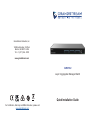 1
1
-
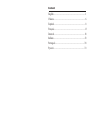 2
2
-
 3
3
-
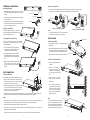 4
4
-
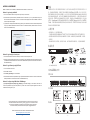 5
5
-
 6
6
-
 7
7
-
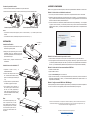 8
8
-
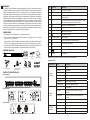 9
9
-
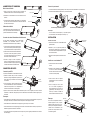 10
10
en otros idiomas
- français: Grandstream GWN7832 Guide d'installation
- English: Grandstream GWN7832 Installation guide